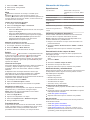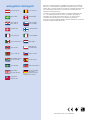El Garmin GPS Map 64 es un dispositivo de mano resistente y fiable, diseñado para ayudarle en sus aventuras al aire libre. Con su antena GPS/GLONASS interna, puede adquirir señales de satélite rápidamente y mantener una señal fuerte incluso en entornos desafiantes. También cuenta con una batería de larga duración de hasta 16 horas, para que puedas explorar todo el día sin preocuparte por quedarte sin energía.
El GPS Map 64 también tiene una serie de características que lo hacen ideal para el senderismo, el ciclismo, la geocacha y otras actividades al aire libre. Puede crear y seguir rutas, marcar puntos de referencia y grabar tracks. También puede utilizar la brújula electrónica incorporada para navegar incluso en condiciones difíciles.
El Garmin GPS Map 64 es un dispositivo de mano resistente y fiable, diseñado para ayudarle en sus aventuras al aire libre. Con su antena GPS/GLONASS interna, puede adquirir señales de satélite rápidamente y mantener una señal fuerte incluso en entornos desafiantes. También cuenta con una batería de larga duración de hasta 16 horas, para que puedas explorar todo el día sin preocuparte por quedarte sin energía.
El GPS Map 64 también tiene una serie de características que lo hacen ideal para el senderismo, el ciclismo, la geocacha y otras actividades al aire libre. Puede crear y seguir rutas, marcar puntos de referencia y grabar tracks. También puede utilizar la brújula electrónica incorporada para navegar incluso en condiciones difíciles.






Transcripción de documentos
GPSMAP 64 ® Guía de inicio rápido Marzo de 2014 190-01702-53_0B Impreso en Taiwán Inicio AVISO Consulta la guía Información importante sobre el producto y tu seguridad que se incluye en la caja del producto y en la que encontrarás advertencias e información importante sobre el producto. Descripción general del dispositivo 3 Introduce la batería teniendo en cuenta la polaridad adecuada. 4 Presiona la batería suavemente hacia abajo para que encaje. 5 Vuelve a colocar la tapa de la batería y gira la anilla en el sentido de las agujas del reloj. Carga de la batería NOTIFICACIÓN Para evitar la corrosión, seca totalmente el puerto mini-USB, la tapa de goma y la zona que la rodea antes de cargar el dispositivo o conectarlo a un ordenador. No intentes utilizar el dispositivo para cargar una pila no proporcionada por Garmin®. Si intentas cargar una pila no proporcionada por Garmin, se podría dañar el dispositivo y anular la garantía. À Á Â Ã Ä Å Æ Ç È Antena GPS/GLONASS interna Botones Botón de encendido Puerto mini-USB (debajo de la tapa de goma) Conector MCX para antena GPS (debajo de la tapa de goma) Para poder conectar el conector recto del cable USB al dispositivo, es posible que tengas que extraer accesorios de montaje opcionales. NOTA: la batería no se cargará si se encuentra fuera del rango de temperaturas de 0 a 50 °C (32 a 122 °F). Puedes cargar la batería utilizando una toma de pared estándar o un puerto USB del ordenador. 1 Levanta la tapa de goma À del puerto mini-USB Á. Ranura para tarjeta microSD™ (debajo de las pilas/batería). Compartimento de las pilas/batería Carcasa de montaje Anilla de la tapa de las pilas/batería NOTA: el conector MCX se incluye únicamente en los modelos GPSMAP 64s y GPSMAP 64st. Información de la batería AVISO El índice de temperatura del dispositivo puede exceder el rango de uso de algunas pilas. Las pilas alcalinas se pueden agrietar a altas temperaturas. No utilices un objeto puntiagudo para extraer las pilas. ADVERTENCIA Ponte en contacto con el servicio local de recogida de basura para reciclar correctamente las pilas. NOTIFICACIÓN Las pilas alcalinas también pierden una cantidad importante de su capacidad a medida que la temperatura desciende. Usa pilas de litio cuando utilices el dispositivo en condiciones de temperaturas extremadamente bajas. Instalación de la batería NiMH El dispositivo funciona con la batería NiMH opcional (se vende por separado) o con dos pilas AA (Instalación de las pilas). 1 Gira la anilla en el sentido contrario a las agujas del reloj y tira de ella para extraer la tapa. 2 Localiza la batería À. 2 2 Conecta el extremo pequeño del cable USB al puerto mini- USB. 3 Enchufa el extremo USB del cable al adaptador de CA o al puerto USB de un ordenador. 4 Enchufa el adaptador de CA a una toma de pared estándar. Cuando conectas el dispositivo a una fuente de alimentación, este se enciende. 5 Carga la batería completamente. Instalación de las pilas El dispositivo de mano funciona con dos pilas AA (no incluidas). Utiliza pilas NiMH o de litio para obtener un resultado óptimo. 1 Gira la anilla en el sentido contrario a las agujas del reloj y tira de ella para extraer la tapa. 2 Introduce las dos pilas AA teniendo en cuenta la polaridad. Navegación Waypoints Los waypoints son ubicaciones que se graban y se guardan en el dispositivo. 3 Vuelve a colocar la tapa de la batería y gira la anilla en el sentido de las agujas del reloj. 4 Mantén pulsado . 5 Selecciona Configuración > Sistema > Tipo de pilas AA. 6 Selecciona Alcalina, Litio, NiMH recargable o NiMH precargada. Navegación a un waypoint 1 En el menú principal, selecciona FIND > Puntos intermedios. Encendido del dispositivo Mantén pulsado Creación de un punto intermedio Puedes guardar la ubicación actual como punto intermedio. 1 Selecciona MARK. 2 Si es necesario, selecciona un campo para realizar cambios en el punto intermedio. 3 Selecciona Hecho. . Adquisición de señales de satélite El proceso de adquisición de las señales del satélite puede durar entre 30 y 60 segundos. 1 Dirígete a un lugar al aire libre. 2 Enciende el dispositivo. 3 Espera mientras el dispositivo busca los satélites. Mientras el dispositivo determina tu ubicación, un signo de interrogación parpadea. 4 Selecciona para abrir la página de estado. muestra la intensidad de la señal GPS/GLONASS. Cuando las barras aparecen de color verde, significa que el dispositivo ha adquirido la señal del satélite. Botones 2 Selecciona un waypoint. 3 Selecciona Ir. Edición de un waypoint Para poder editar un waypoint, debes crear uno. 1 Selecciona Waypoint Manager. 2 Selecciona un waypoint. 3 Selecciona un elemento que quieras editar, como el nombre. 4 Introduce la nueva información y selecciona Ir. Eliminación de un waypoint 1 Selecciona Waypoint Manager. 2 Selecciona un waypoint. 3 Selecciona MENU > Borrar. Rutas Una ruta es una secuencia de waypoints o ubicaciones que te llevan a tu destino final. Creación de una ruta 1 Selecciona Plan de ruta > Crear ruta > Seleccionar primer punto. 2 Selecciona una categoría. 3 Selecciona el primer punto de la ruta. 4 Selecciona Usar. 5 Selecciona Seleccionar siguiente punto para añadir puntos adicionales a la ruta. 6 Selecciona QUIT para guardar la ruta. FIND Selecciónalo para abrir el menú de búsqueda. MARK Selecciónalo para guardar tu ubicación actual como punto intermedio. QUIT Selecciónalo para cancelar o para volver al menú o la página anteriores. ENTER Selecciónalo para escoger las opciones y aceptar mensajes. MENU Selecciónalo para abrir el menú de opciones de la página abierta actualmente. Selecciónalo dos veces para abrir el menú principal (desde cualquier página). PAGE Selecciónalo para desplazarte por las páginas principales. Selecciona , , , o para seleccionar opciones de menú y para mover el cursor del mapa. IN Selecciónalo para acercar el mapa. OUT Selecciónalo para alejar el mapa. Navegación por una ruta guardada Para poder navegar utilizando una ruta guardada, primero debes crear una ruta. 1 Selecciona FIND > Rutas. 2 Selecciona una ruta. 3 Selecciona Ir. Tracks Un track es una grabación del recorrido. El track log contiene información sobre los puntos del camino grabado, incluido el tiempo, la ubicación y la altura de cada punto. Visualización del track actual 1 En el menú principal, selecciona Track Manager > Track actual. 2 Selecciona una opción: • Para que el track actual se muestre en el mapa, selecciona Ver mapa. • Para que se muestre la gráfica de altura correspondiente al track actual, selecciona Gráfica de altura. Navegación por un track guardado Para poder navegar por un track guardado, primero debes guardar un track. 3 1 Selecciona FIND > Tracks. 2 Selecciona un track guardado. 3 Selecciona Ir. Mapa representa tu ubicación en el mapa. A medida que te desplazas, se mueve y deja un track log (rastro). Los nombres y los símbolos de los puntos intermedios aparecen en el mapa. Mientras navegas a un destino, tu ruta se marca con una línea de color en el mapa. Cambio de la orientación del mapa 1 En el mapa, selecciona MENU. 2 Selecciona Configurar mapa > Orientación. 3 Selecciona una opción: • Selecciona Norte arriba para mostrar el norte en la parte superior de la página. • Selecciona Track arriba para mostrar la dirección de desplazamiento actual en la parte superior de la página. • Selecciona Modo para automóvil para mostrar una perspectiva para automóvil con la dirección de desplazamiento en la parte superior. Medición de distancia en el mapa Puedes medir la distancia entre dos ubicaciones. 1 En el mapa, selecciona una ubicación. 2 Selecciona MENU > Medir distancia. 3 Mueve la marca a otra ubicación en el mapa. Brújula Mientras navegas, indica el destino, independientemente de la dirección en la que te muevas. Si apunta hacia la parte superior de la brújula electrónica, significa que te estás desplazando directamente hacia tu destino. Si apunta hacia cualquier otra dirección, gira hasta que señale hacia la parte superior de la brújula. Calibración de la brújula Para poder calibrar la brújula electrónica, debes encontrarte en el exterior y alejado de objetos que influyan en campos magnéticos, tales como automóviles, edificios o tendidos eléctricos. El dispositivo tiene una brújula electrónica de tres ejes (disponible solo en los modelos GPSMAP 64s y GPSMAP 64st). Deberás calibrar la brújula después de haberte desplazado largas distancias si has experimentado cambios de temperatura o has cambiado las pilas. 1 En la brújula, selecciona MENU. 2 Selecciona Calibrar brújula > Iniciar. 3 Sigue las instrucciones que se muestran en la pantalla. Navegación con Sight 'N Go Puedes apuntar con el dispositivo a un objeto en la distancia, fijar la dirección y, a continuación, navegar al objeto. NOTA: sight 'N Go solo está disponible en los modelos GPSMAP 64s y GPSMAP 64st. 1 Selecciona Sight N’ Go. 2 Apunta con el dispositivo a un objeto. 3 Selecciona Fijar dirección > Establecer trayecto. 4 Navega utilizando la brújula. Procesador de ruta El procesador de ruta muestra tu velocidad actual, velocidad media, velocidad máxima, el cuentakilómetros de ruta y otras estadísticas útiles. Puedes personalizar el diseño del procesador de ruta, los controles y los campos de datos. 4 Información del dispositivo Especificaciones Tipo de batería Batería NiMH o dos pilas AA (alcalinas de 1,5 V o inferior, NiMH o litio) Autonomía de la batería Hasta 16 horas Resistencia al agua IEC 60529 IPX7 Rango de temperaturas de funcionamiento De -20 ° a 70 °C (de -4 ° a 158 °F) Rango de temperaturas de carga De 0 ° a 40 °C (de 32 ° a 104 °F) Radiofrecuencia y protocolos 2,4 GHz ANT+; Bluetooth® 4.0 (con EDR y BLE) Distancia de seguridad de la brújula 17,5 cm (7 pulg.) Calibración del altímetro barométrico Puedes calibrar el altímetro barométrico de forma manual si conoces la altura o la presión barométrica correctas. NOTA: el altímetro barométrico solo está disponible en los modelos GPSMAP 64s y GPSMAP 64st. 1 Dirígete a una ubicación en la que conozcas la altura o la presión barométrica. 2 Selecciona PAGE > Gráfica de altura > MENU > Calibrar altímetro. 3 Sigue las instrucciones que se muestran en la pantalla. Personalización de los campos de datos Puedes personalizar los campos de datos que aparecen en cada página principal. 1 Abre la página en la que quieras modificar los campos de datos. 2 Selecciona MENU. 3 Selecciona Cambiar campos de datos. 4 Selecciona el campo de datos nuevo. 5 Sigue las instrucciones que se muestran en la pantalla. Asistencia técnica y actualizaciones Garmin Express™ permite un fácil acceso a estos servicios para los dispositivos Garmin. Algunos servicios podrían no estar disponibles para tu dispositivo. • Registro del producto • Manuales de productos • Actualizaciones de software • Actualizaciones de mapas • Vehículos, voces y otros extras Configuración de Garmin Express 1 Enchufa el extremo pequeño del cable USB en el puerto del dispositivo. Enchufa el extremo más grande del cable USB en un puerto 2 USB disponible del ordenador. 3 Visita www.garmin.com/express. 4 Sigue las instrucciones que se muestran en la pantalla. Más información Puedes encontrar más información acerca de este producto en el sitio Web de Garmin. • Visita www.garmin.com/outdoor. • Visita www.garmin.com/learningcenter. • Visita http://buy.garmin.com, o ponte en contacto con tu distribuidor para obtener información acerca de accesorios opcionales y piezas de repuesto Garmin. Obtención del manual del usuario Puedes descargar la versión más reciente del manual del usuario de Internet. 1 Visita www.garmin.com/support. 2 Selecciona Manuales. 3 Sigue las instrucciones que aparecen en pantalla para seleccionar el producto. Ajuste del brillo de la retroiluminación El uso continuado de la retroiluminación de la pantalla puede reducir significativamente la autonomía de las pilas/batería. Puedes ajustar el brillo de la retroiluminación para prolongar la autonomía de las pilas/batería. NOTA: el brillo de la retroiluminación se puede limitar cuando el nivel de energía de las pilas/batería es bajo. 1 Selecciona . 2 Utiliza el control deslizante para ajustar el nivel de retroiluminación. El dispositivo puede notarse caliente cuando la configuración de la retroiluminación tiene un valor alto. 2 Mete el otro extremo de la correa por la presilla y tira con fuerza. Conexión del clip del mosquetón 1 Coloca el clip del mosquetón en las ranuras de la carcasa de montaje Á del dispositivo. Selección del tipo de pilas/batería 1 En el menú principal, selecciona Configuración > Sistema > Tipo de pilas AA. 2 Selecciona Alcalina, Litio, NiMH recargable o NiMH precargada. Instalación de la tarjeta de memoria AVISO No utilices ningún objeto puntiagudo para retirar la batería sustituible por el usuario. Puedes instalar una tarjeta de memoria microSD en el dispositivo de mano para obtener espacio de almacenamiento adicional o mapas previamente cargados. 1 Gira la anilla en el sentido contrario a las agujas del reloj y tira de ella para extraer la tapa. 2 Extrae las pilas/batería. 3 Desliza la ranura de la tarjeta À hacia y levántala. 4 Coloca la tarjeta de memoria con los contactos dorados hacia abajo. 2 Desliza el clip del mosquetón hacia arriba hasta que encaje en su sitio. Retirada del clip del mosquetón Levanta la parte inferior del clip del mosquetón y empújalo hasta que se suelte de la carcasa de montaje. 5 Cierra la ranura de la tarjeta. 6 Desliza la ranura de la tarjeta hacia para bloquearla. 7 Vuelve a colocar las pilas/batería y la tapa. Cómo fijar la correa para la muñeca 1 Introduce la presilla de la correa por la ranura del dispositivo. 5 www.garmin.com/support +43 (0) 820 220230 + 32 2 672 52 54 0800 770 4960 1-866-429-9296 +385 1 5508 272 +385 1 5508 271 +420 221 985466 +420 221 985465 + 45 4810 5050 + 358 9 6937 9758 + 331 55 69 33 99 + 39 02 36 699699 (+52) 001-855-792-7671 0800 0233937 +47 815 69 555 00800 4412 454 +44 2380 662 915 (+35) 1214 447 460 +386 4 27 92 500 0861 GARMIN (427 646) +27 (0)11 251 9999 +34 93 275 44 97 + 46 7744 52020 +886 2 2642-9199 ext 2 0808 238 0000 +44 (0) 870 8501242 Garmin®, el logotipo de Garmin y GPSMAP® son marcas comerciales de Garmin Ltd. o sus subsidiarias, registradas en Estados Unidos y en otros países. ANT+™ y Garmin Express™ son marcas comerciales de Garmin Ltd. o sus subsidiarias. Estas marcas comerciales no se podrán utilizar sin autorización expresa de Garmin. La marca y los logotipos de Bluetooth® son propiedad de Bluetooth SIG, Inc., y se utilizan bajo licencia por Garmin. microSD™ y el logotipo de microSDHC son marcas comerciales de SD-3C, LLC. Otras marcas y nombres comerciales pertenecen a sus respectivos propietarios. El número de registro COFETEL/IFETEL puede ser revisado en el manual a través de la siguiente página de internet. +49 (0)180 6 427646 20 ct./Anruf. a. d. deutschen Festnetz, Mobilfunk max. 60 ct./Anruf 913-397-8200 1-800-800-1020 © 2013 Garmin Ltd. o sus subsidiarias-
 1
1
-
 2
2
-
 3
3
-
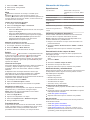 4
4
-
 5
5
-
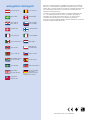 6
6
El Garmin GPS Map 64 es un dispositivo de mano resistente y fiable, diseñado para ayudarle en sus aventuras al aire libre. Con su antena GPS/GLONASS interna, puede adquirir señales de satélite rápidamente y mantener una señal fuerte incluso en entornos desafiantes. También cuenta con una batería de larga duración de hasta 16 horas, para que puedas explorar todo el día sin preocuparte por quedarte sin energía.
El GPS Map 64 también tiene una serie de características que lo hacen ideal para el senderismo, el ciclismo, la geocacha y otras actividades al aire libre. Puede crear y seguir rutas, marcar puntos de referencia y grabar tracks. También puede utilizar la brújula electrónica incorporada para navegar incluso en condiciones difíciles.
Artículos relacionados
-
Garmin GPS Map 64X Manual de usuario
-
Garmin GPSMAP® 64x Manual de usuario
-
Garmin GPS Map 65 S El manual del propietario
-
Garmin GPSMAP® 66sr El manual del propietario
-
Garmin GPSMap 66 Manual de usuario
-
Garmin GPS Map 64 Instrucciones de operación
-
Garmin GPSMAP® 86sci Manual de usuario
-
Garmin GPSMAP 86 Manual de usuario
-
Garmin GPSMAP® 86sc El manual del propietario
-
Garmin GPSMAP® 66i El manual del propietario